轻松学会:如何卸载IE浏览器
作者:佚名 来源:未知 时间:2024-11-25
在现代计算机使用中,浏览器作为访问互联网的主要工具,扮演着举足轻重的角色。然而,对于某些用户来说,Internet Explorer(IE)浏览器可能已经不再符合他们的需求,或者他们希望升级到更现代的浏览器版本。无论是出于安全考虑、性能需求,还是为了使用新的Web技术,卸载IE浏览器可能成为一个必要步骤。以下将详细介绍如何在不同版本的Windows操作系统中卸载或禁用IE浏览器,同时涵盖一些相关的重要信息和注意事项。

首先,我们需要明确的是,卸载IE浏览器并不是一个简单的任务,因为IE是Windows操作系统的一部分,特别是在Windows 10和更早的版本中。然而,微软提供了一些方法来禁用或卸载IE,以便用户可以使用其他更安全的浏览器。
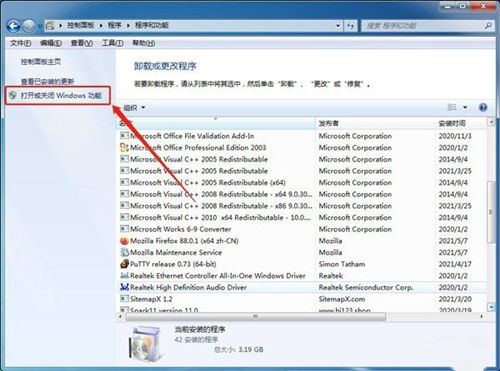
在Windows 10中,虽然IE不再是默认的浏览器,但它仍然作为系统组件存在。如果你想完全移除IE,最直接的方法是升级到Windows 11,因为微软已经在Windows 11中彻底移除了IE浏览器。不过,如果你仍然在使用Windows 10,你可以通过禁用IE来避免使用它。

要禁用IE浏览器,你可以按照以下步骤操作:
1. 打开“控制面板”,然后选择“程序和功能”。
2. 在“程序和功能”窗口中,点击左侧的“启用或关闭Windows功能”。
3. 在弹出的窗口中,找到“Internet Explorer 11”选项(注意,IE的具体版本号可能会因Windows 10的不同更新而有所不同),然后取消勾选。
4. 点击“确定”按钮,系统将提示你重启计算机以完成更改。
完成这些步骤后,IE浏览器将从你的Windows 10系统中被禁用。不过,请注意,禁用IE并不会完全删除其文件,它们仍然存在于系统中,只是不会被用户访问。
对于Windows 8和Windows 8.1用户,卸载或禁用IE的步骤与Windows 10类似。你也可以通过“控制面板”中的“程序和功能”来禁用IE。不过,与Windows 10不同的是,Windows 8和8.1中的IE可能是默认的浏览器,因此禁用它可能需要你更仔细地处理默认浏览器的设置。
在Windows 7中,IE通常是默认的浏览器,并且卸载它可能更加困难。虽然Windows 7没有直接的选项来卸载IE,但你可以通过一些变通的方法来禁用它。例如,你可以修改注册表或使用第三方工具来禁用IE的某些功能。然而,这些方法可能需要一定的技术知识,并且可能会对系统稳定性造成潜在影响。因此,在进行这些操作之前,请务必备份你的重要数据和注册表设置。
除了上述方法外,还有一些其他的建议可以帮助你减少对IE的依赖,并逐步过渡到更现代的浏览器。例如,你可以尝试安装并配置其他浏览器(如Chrome、Firefox或Edge)作为默认浏览器。这样,当你点击网页链接或打开新窗口时,这些浏览器将自动打开而不是IE。
此外,为了提高系统的安全性和性能,你还可以考虑禁用IE的自动更新功能。这样可以防止IE在未经你同意的情况下自动更新到新版本,从而避免可能的安全风险和性能问题。不过,请注意,禁用自动更新也可能使你错过重要的安全补丁和修复程序。因此,在做出决定之前,请权衡利弊并谨慎考虑。
在卸载或禁用IE之前,还有一些重要的注意事项需要牢记:
首先,确保你有一个备用的浏览器可供使用。在卸载或禁用IE之前,请确保你已经安装了其他浏览器,并且它们能够正常工作。这样,即使IE出现问题或无法访问,你仍然可以使用其他浏览器来浏览网页和进行其他在线活动。
其次,备份你的重要数据和浏览器设置。在进行任何涉及系统组件的更改之前,都应该备份你的重要数据和浏览器设置。这可以帮助你在出现问题时快速恢复数据和设置,从而避免不必要的损失和麻烦。
最后,了解你的系统环境和需求。在卸载或禁用IE之前,请务必了解你的系统环境和需求。这包括了解你的操作系统版本、IE的版本以及你当前使用的其他软件和工具是否依赖于IE。如果你不确定这些信息或担心卸载IE可能会对系统造成负面影响,请咨询专业人士或寻求其他可靠的帮助。
总之,卸载或禁用IE浏览器可能是一个复杂的过程,取决于你使用的Windows操作系统版本和你的具体需求。然而,通过遵循上述步骤和建议,你可以减少或消除对IE的依赖,并逐步过渡到更现代、更安全的浏览器。请记住,在进行任何更改之前都要备份你的数据和设置,并了解你的系统环境和需求。这样可以帮助你避免潜在的问题和风险,并确保你的在线体验更加愉快和安全。
- 上一篇: 如何兑换移动卡积分为话费
- 下一篇: 如何删除QQ上的聊天记录?
































